Преузмите управљачки програм за ХП ЛасерЈет П1102
Компактни ХП ЛасерЈет П1102 штампач има одличну потребу за купцима и често се користи и код куће и на послу. Нажалост, хардвер штампача не може самостално пронаћи заједнички језик са Виндовс 7 и другим верзијама. Као резултат тога, штампач неће бити видљив вашем рачунару као комплетан уређај за штампање.
Садржај
Претраживање управљачког програма за ХП ЛасерЈет П1102 штампач
Искусни корисници знају да је за било коју периферију, укључујући и штампаче, потребан возач - јединствени програм неопходан за повезивање оперативног система и крајњег уређаја. Сада ћемо погледати неколико начина за претраживање и инсталирање сродног софтвера.
Метод 1: Службена веб страница компаније ХП
Званична веб локација за развој је приоритетно место за проналажење одговарајућег возача. Овде можете увек пронаћи и преузети најновију верзију, потпуно компатибилне са изабраним оперативним системом, без бриге о сигурности преузетих датотека. Узмимо овај процес.
Идите на званичну ХП веб локацију
- Отворите портал ХП на горњој линији. У горњем делу локације изаберите картицу "Подршка" , затим "Програми и управљачки програми" .
- Наш уређај је штампач, па изаберите одговарајућу категорију.
- Унесите име модела интереса у поље и кликните на пронађену опцију из падајућег менија.
- Одвешћећете се на страницу жељене серије штампача. Сајт ће аутоматски одредити верзију оперативног система и његову дубину битова. Ако је потребно, можете кликнути на "Промени" и изаберите други оперативни систем.
- Тренутна верзија штампача означена је као "Важно". Насупрот обавештењу постоји дугме "Преузми" - кликните на њега да бисте сачували инсталациону датотеку на рачунару.
- Када се преузимање датотека заврши, покренемо га двоструким кликом.
- Постоје две могућности за инсталирање драјвера - путем УСБ кабла и бежичног канала. У нашем случају користи се УСБ веза. Овај параметар изаберемо у одељку за штампаче серије П1100 (наш П1102 је управо укључен у серију ове опреме).
- Кликните на "Старт инсталлатион" .
- Програм ће доследно приказивати анимиране савете о раду штампача и иницијалним подешавањима. Користите алат за премотавање уназад да бисте прескочили ове информације.
- Можете директно отићи на инсталацију одабиром одговарајуће ставке на горњем панелу.
- Изабрали смо модел уређаја - у нашем случају то је друга линија "ХП ЛасерЈет Профессионал П1100 Сериес" . Кликните на "Даље" .
- Ставите тачку испред расположивог начина повезивања, повежите УСБ кабл на рачунар, а затим кликните поново "Следеће" .
- На крају инсталације бићете обавештени у прозору информација.
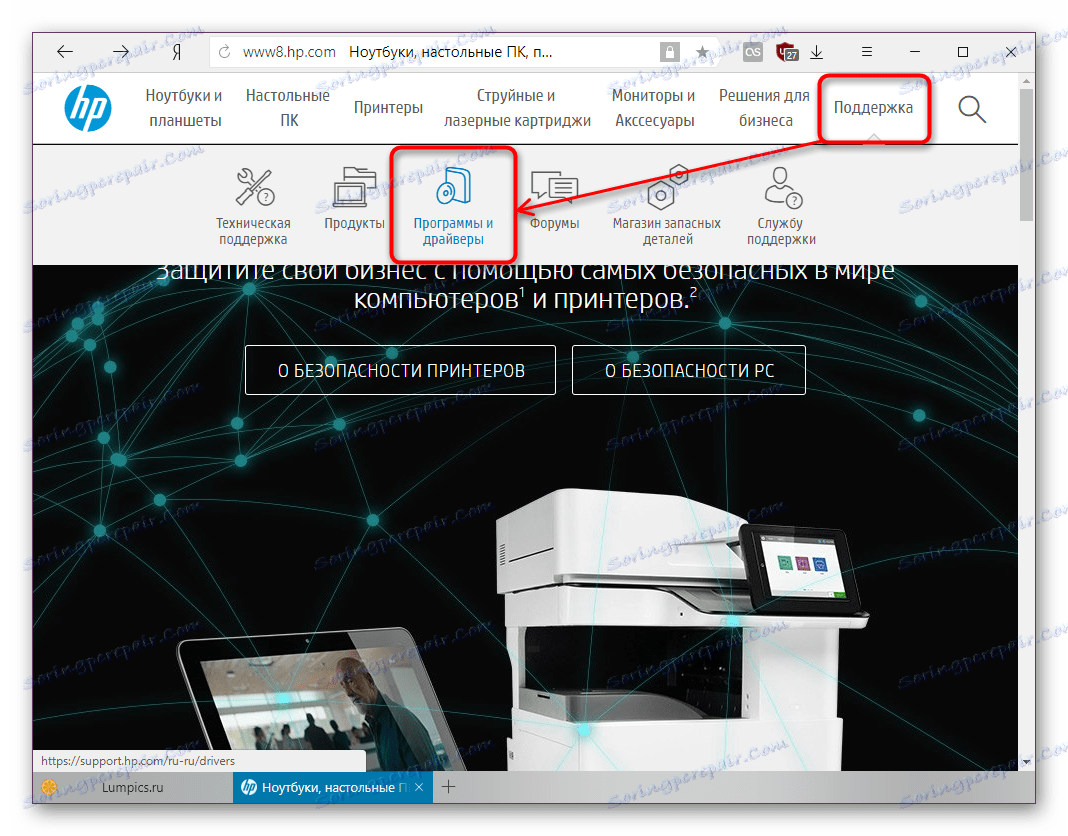
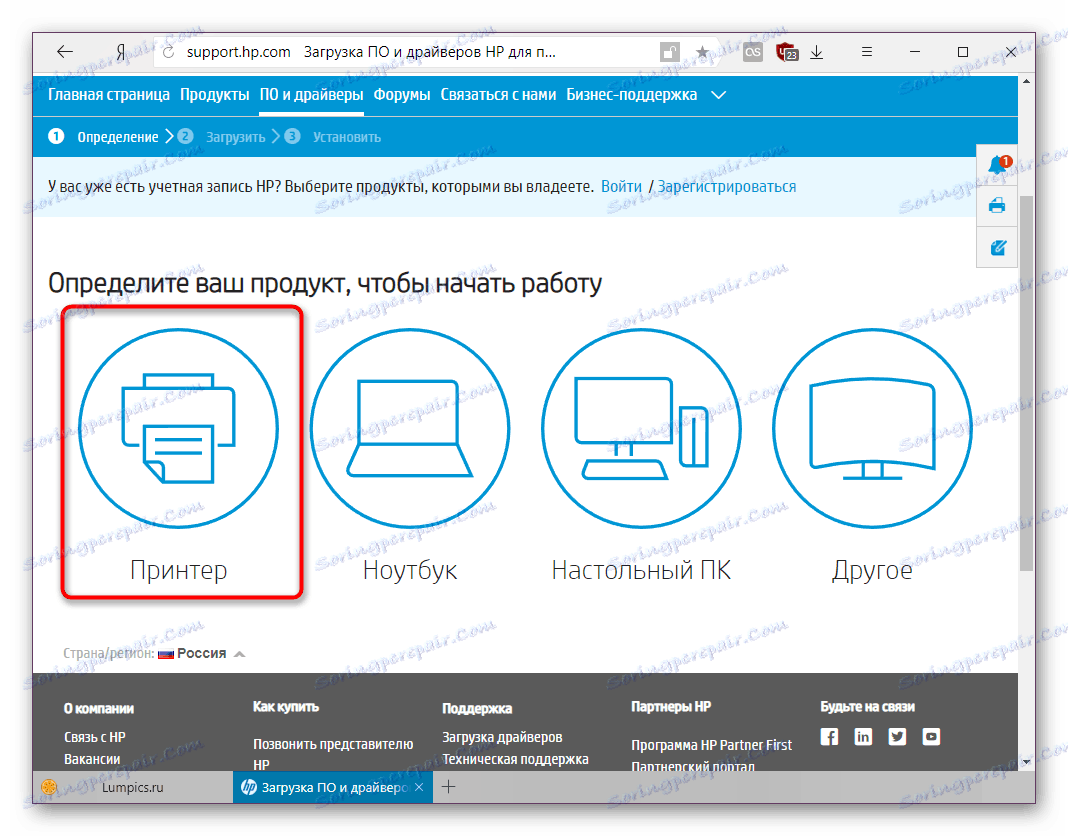
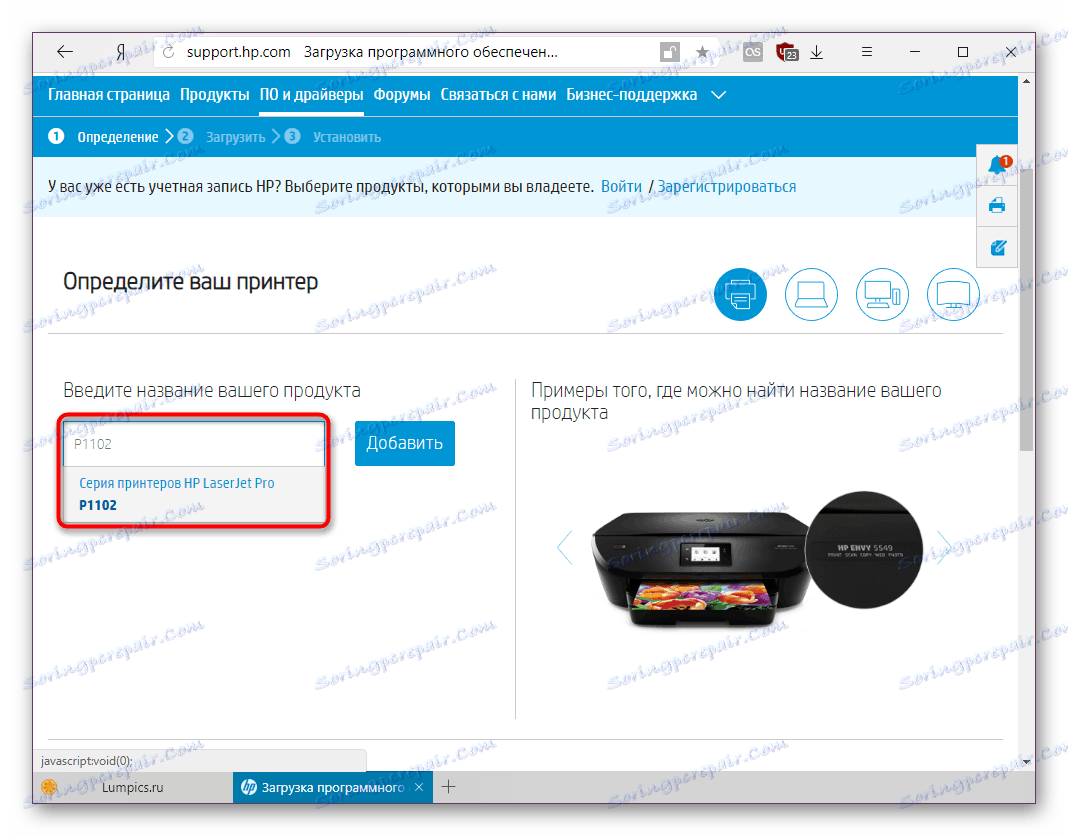
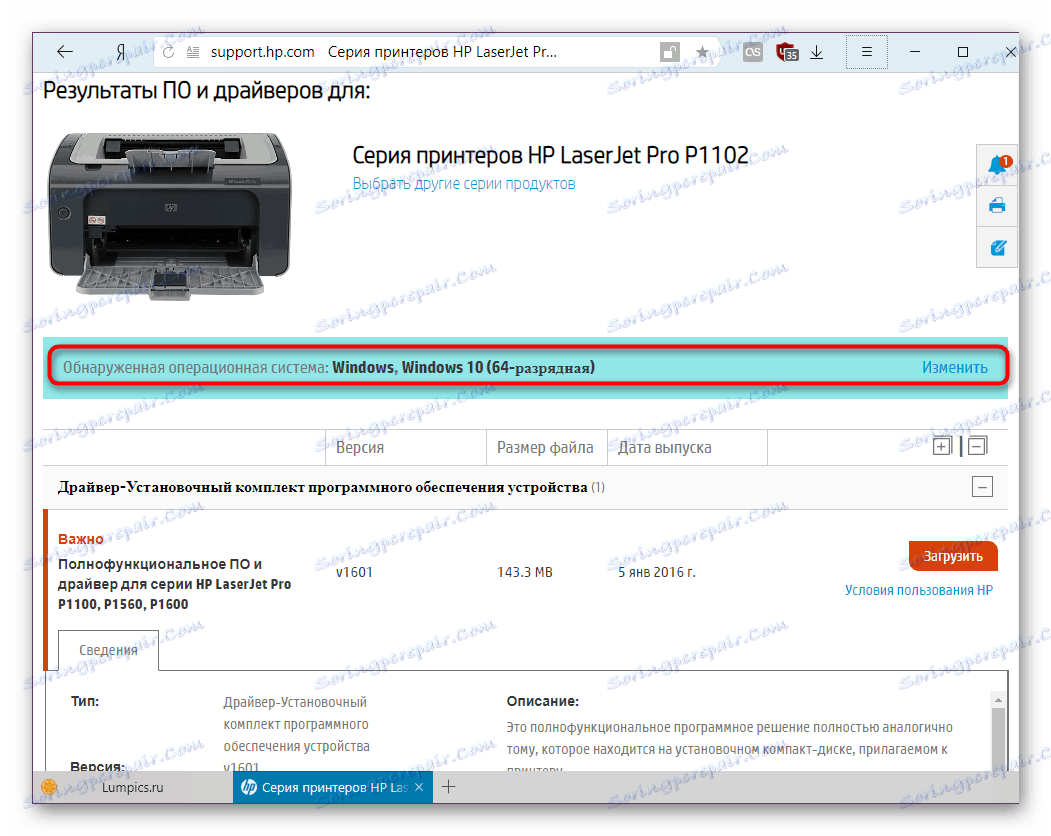
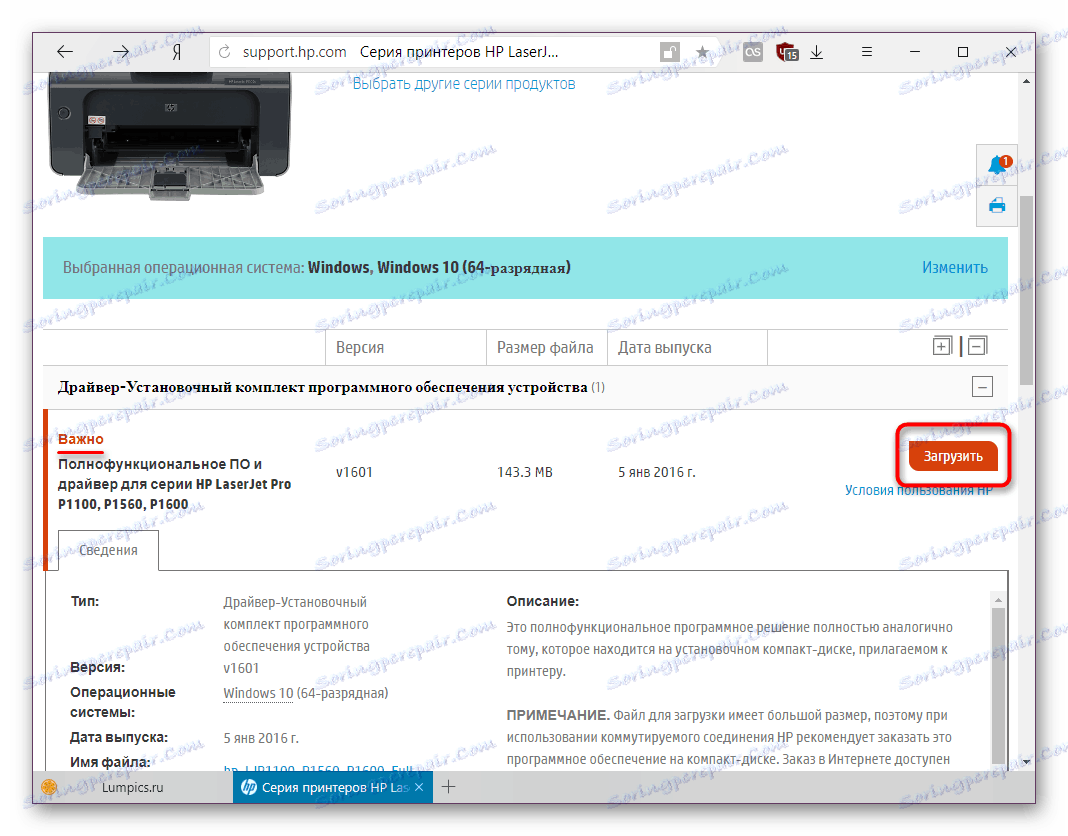
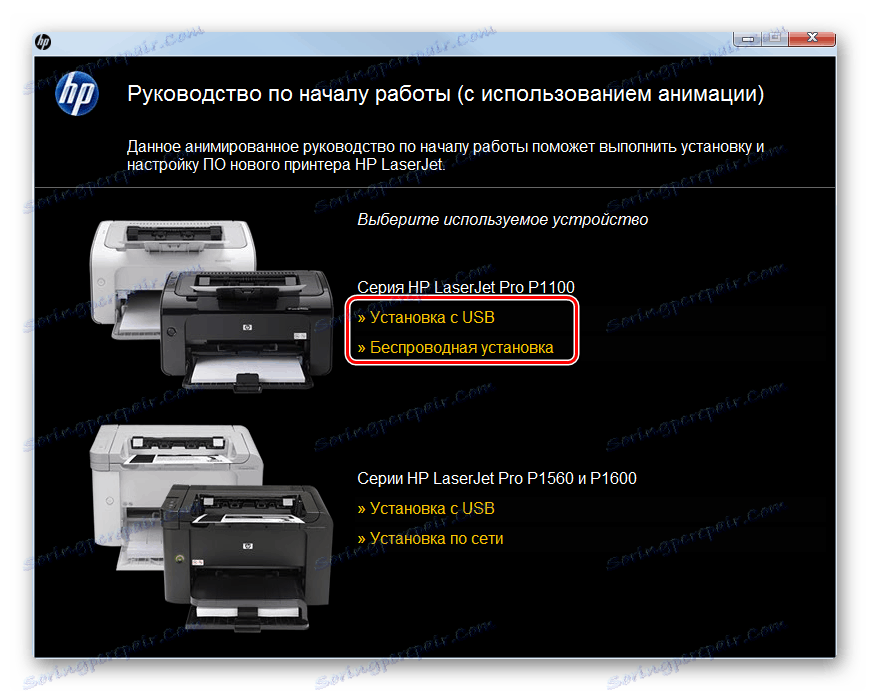

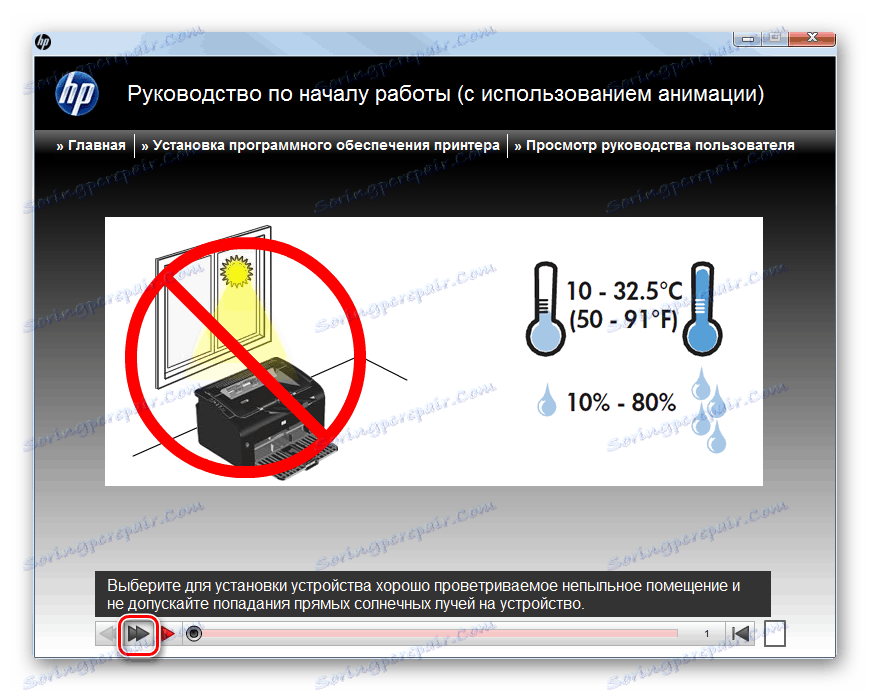
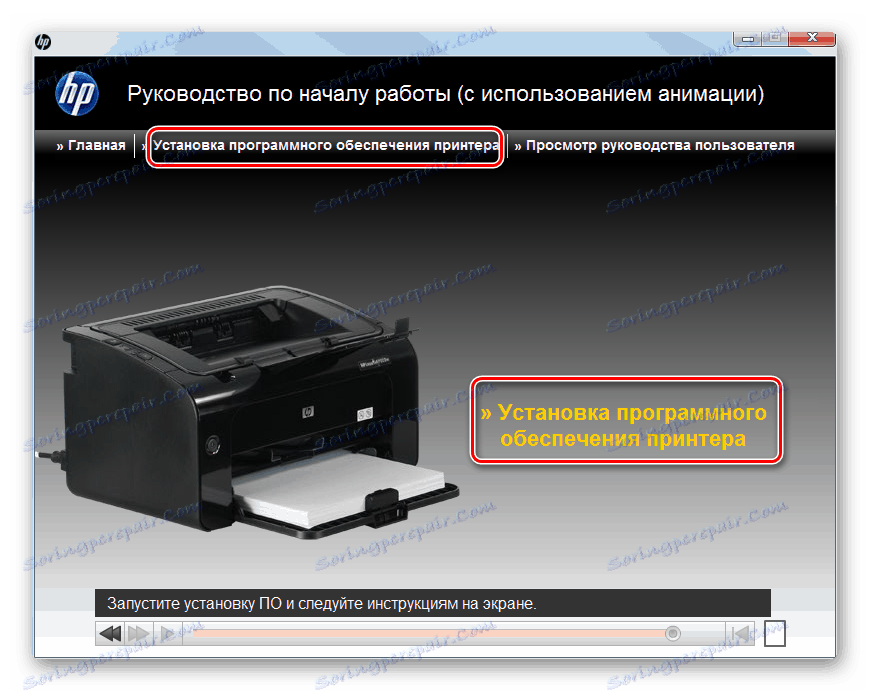
На крају, појавит ће се прозор за инсталацију, означити тачку "Једноставна инсталација (препоручено)" и прећи на следећи корак.
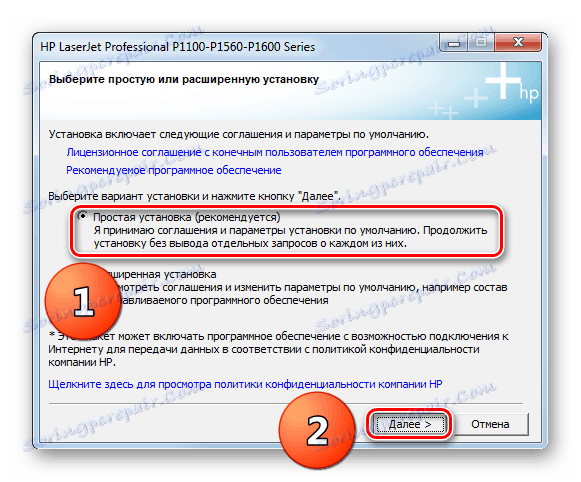

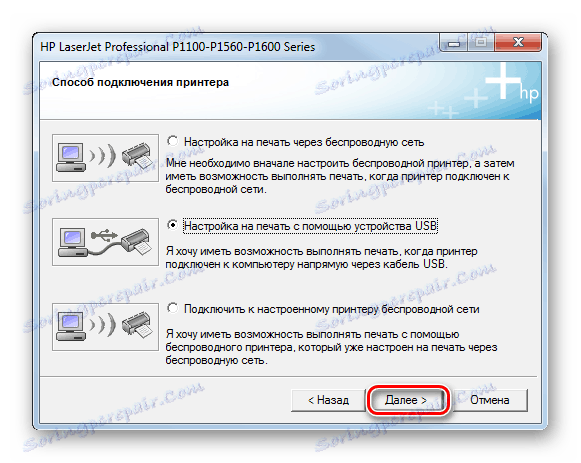
Процес се не може назвати комплексним, баш тако брзо. Стога предлажемо да се упознате са другим методама које вам могу бити погодније.
Метод 2: ХП Асистент за помоћ
Компанија има сопствени услужни програм који ради са лаптоповима и канцеларијском опремом. Коришћење је важно ако имате више од једног ХП уређаја за који је потребна инсталација и ажурирања драјвера. У другим ситуацијама, преузимање програма ће бити прилично неоправдано.
Преузмите ХП Ассистант Ассистант са службене странице.
- Преузмите и инсталирајте помоћника Цалипер. У инсталационом чаробњаку постоје само 2 прозора у којима морате кликнути на "Нект" . Пречица за инсталираног помоћника појављује се на радној површини. Покрени га.
- Отвориће се прозор добродошлице. Овдје можете подесити параметре по свом нахођењу и наставити на сљедећи корак.
- Могу се појавити савети који објашњавају како радити са помоћником. Након што их прескочите, кликните на дугме са текстом "Провери ажурирања и поруке . "
- Скенирање и прикупљање потребних информација ће почети, сачекајте. Ово може потрајати неколико минута.
- Отворите одељак "Ажурирања" .
- Биће приказана листа уређаја који захтевају ажурирања софтвера. Провјерите поља и кликните на дугме "Преузми и инсталирај" .
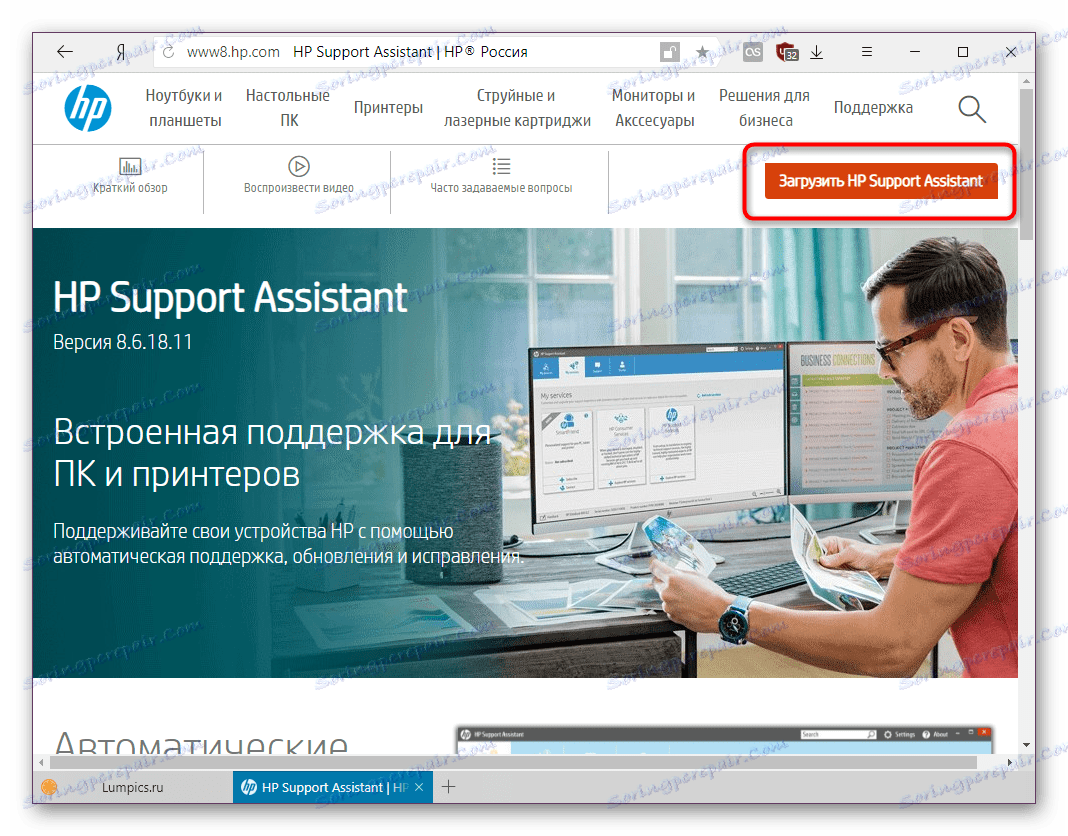

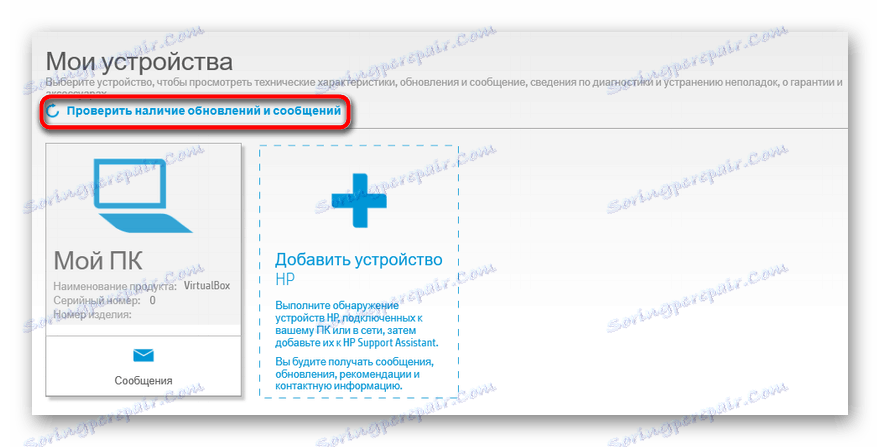
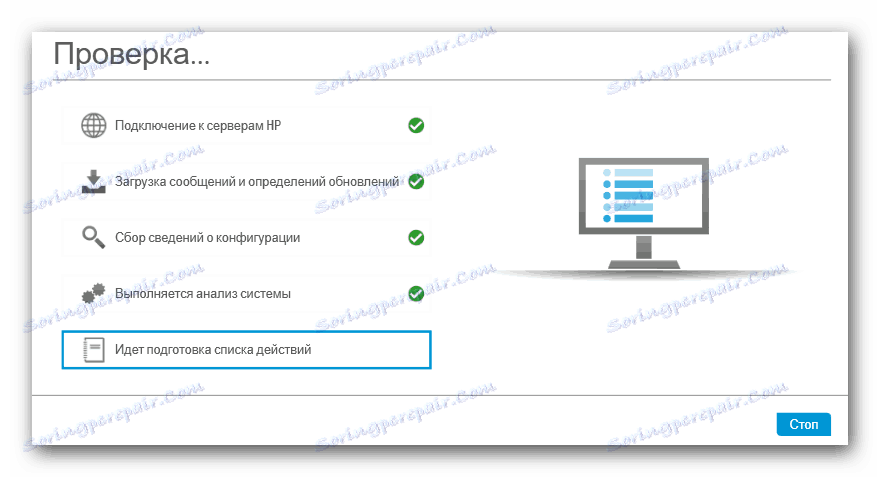
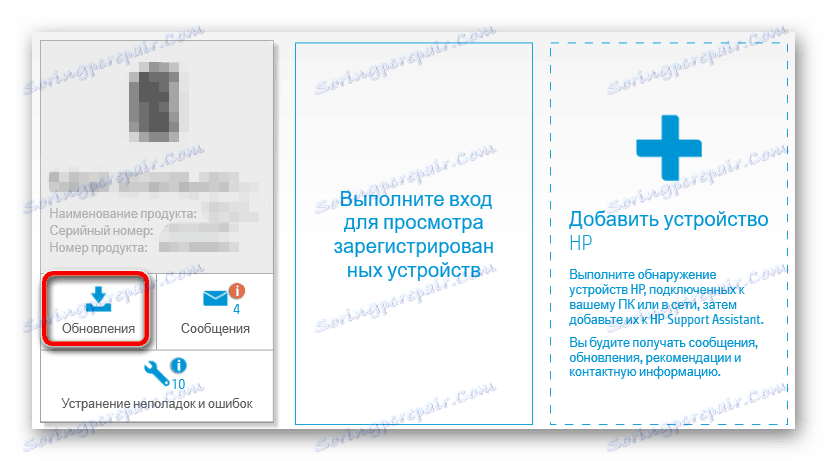
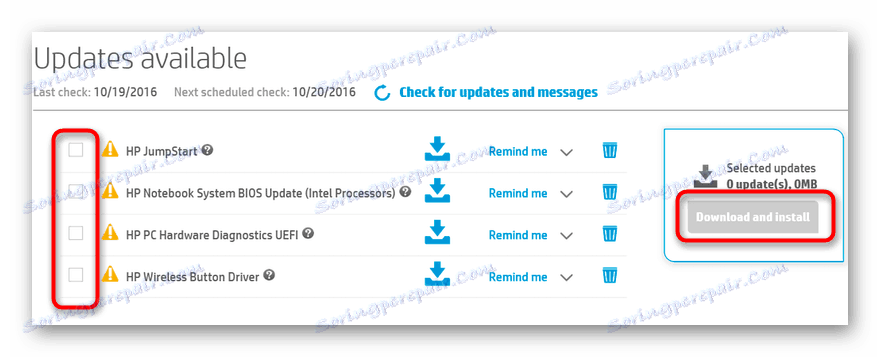
Све даље радње ће се појавити у аутоматском режиму, сачекајте док се не заврше, затворите програм и наставите да проверавате рад штампача.
Метод 3: Подршка програма
Поред званичних ресурса, можете користити програме од програмера независних произвођача. Они самостално скенирају повезану опрему, а затим започну претрагу за најбољи софтвер. Предност није само аутоматско претраживање, већ и паралелна могућност инсталирања и ажурирања било којих других управљачких програма за рачунар и периферне уређаје. Кориснику је остављено да изабере софтвер, који по његовом мишљењу треба да инсталираш. На нашој страници налази се листа најбољих апликација ове класе, упознајте се са њима на линку испод.
Више детаља: Најбољи софтвер за инсталирање драјвера
Конкретно, желимо да скренемо пажњу на Дриверпацк решење - један од најпопуларнијих програма за масовну инсталацију и ажурирање драјвера. Има најобимнију базу података, захваљујући којој ће се возачи наћи чак и за врло добро познату компоненту. Његов директни конкурент је Дривермак слична апликација. Можете пронаћи упутства за рад са њима корисним.
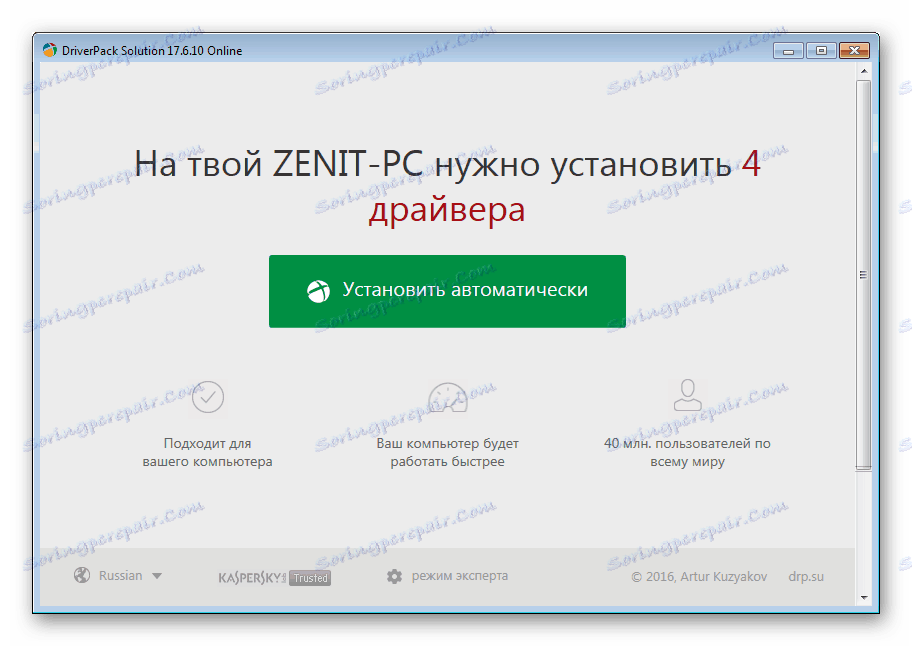
Више детаља:
Како ажурирати управљачке програме користећи ДриверПацк Солутион
Ажурирајте управљачке програме користећи ДриверМак
Метод 4: ИД хардвера
Сваки уређај је класификован по ИД броју, који додељује искључиво произвођач. Познавајући овај код, можете добити и свеже или ране, али можда и стабилније верзије вашег ОС драјвера. У ту сврху користе се специјални Интернет сервиси који врше избор софтвера помоћу идентификатора. У П1102 изгледа овако:
USBPRINTHewlett-PackardHP_La4EA1

За више информација о проналажењу софтвера помоћу ИД-а погледајте доленаведени линк.
Више детаља: Тражите драјвере помоћу хардверског ИД-а
Метод 5: Управитељ уређаја Виндовс
Сви не знају да је Виндовс способан да самостално инсталира управљачке програме тако што извршава претрагу на Интернету. Погодно је јер не захтијева кориштење свих врста програма и онлине услуга, а ако претраживање није успјешно, увијек можете ићи на друге поуздане опције. Једина могућност је да не добијете власнички услужни програм за напредније управљање штампачем, али можете лако штампати било које странице. Детаљи о инсталацији преко уграђене могућности оперативног система описани су у нашем другом чланку.
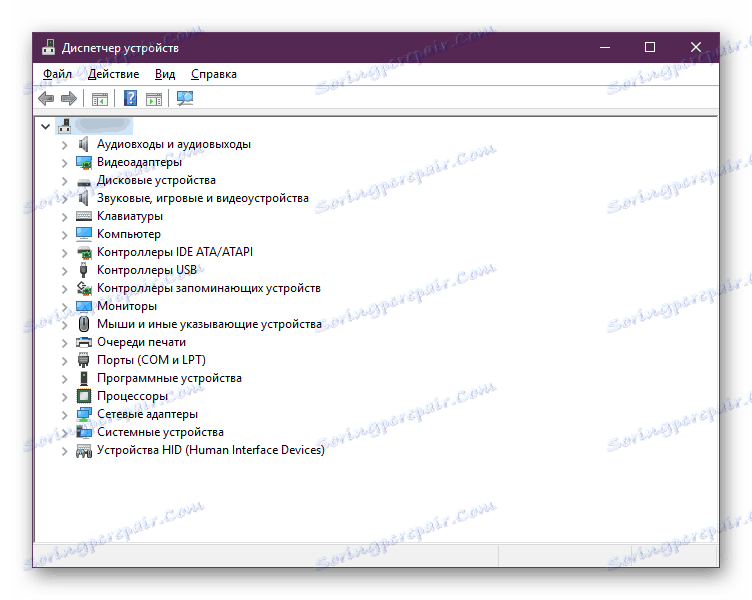
Више детаља: Инсталирање управљачких програма помоћу стандардних Виндовс алата
Овде се налазе популарни и прикладни начини инсталирања управљачких програма за крај штампача ХП ЛасерЈет П1102. Као што видите, ово је прилично једноставна процедура коју корисник може да обави чак и уз минимално познавање рачунара.
